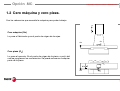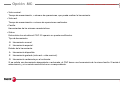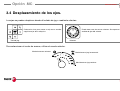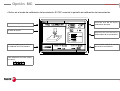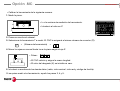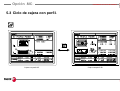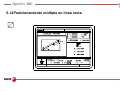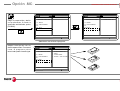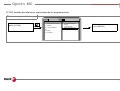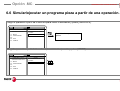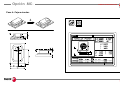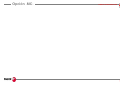CNC 8040
(REF 0607)
MANUAL DE AUTOAPRENDIZAJE
(OPCIÓN ·MC·)
(Ref 0607)


Todos los derechos reservados. No puede reproducirse ninguna parte de esta
documentación, transmitirse, transcribirse, almacenarse en un sistema de
recuperación de datos o traducirse a ningún idioma sin permiso expreso de
Fagor Automation.
La información descrita en este manual puede estar sujeta a variaciones
motivadas por modificaciones técnicas. Fagor Automation se reserva el derecho
de modificar el contenido del manual, no estando obligado a notificar las
variaciones.
Las marcas comerciales pertenecen a sus respectivos propietarios.
Se ha contrastado el contenido de este manual y su validez para el producto
descrito. Aún así, es posible que se haya cometido algún error involuntario y es
por ello que no se garantiza una coincidencia absoluta. De todas formas, se
comprueba regularmente la información contenida en el documento y se
procede a realizar las correcciones necesarias que quedarán incluídas en una
posterior edición.
Los ejemplos descritos en este manual están orientados al aprendizaje. Antes
de utilizarlos en aplicaciones industriales deben ser convenientemente
adaptados y además se debe asegurar el cumpliendo de las normas de
seguridad.


Manual de autoaprendizaje
Opción ·MC·
i
INDICE
CAPÍTULO 1 CUESTIONES TEÓRICAS SOBRE LA MÁQUINA-CNC.
1.1 Ejes de la máquina.................................................................................................... 3
1.2 Cero máquina y cero pieza........................................................................................ 5
1.3 Búsqueda de referencia máquina.............................................................................. 6
1.4 Límites de recorrido................................................................................................... 7
1.5 Selección del cero pieza............................................................................................ 8
1.6 Unidades de trabajo. ................................................................................................. 9
CAPÍTULO 2 CUESTIONES TEÓRICAS SOBRE LA HERRAMIENTA.
2.1 El cambio de herramienta........................................................................................ 13
2.2 La tabla de herramientas......................................................................................... 14
2.3 Calibración de herramientas.................................................................................... 16
CAPÍTULO 3 PRÁCTICA MANUAL.
3.1 Descripción de la pantalla y del teclado. ................................................................. 21
3.1.1 Descripción del teclado........................................................................................ 22
3.1.2 Descripción de la pantalla estándar..................................................................... 24
3.1.3 Descripción de la pantalla auxiliar. ...................................................................... 25
3.2 Búsqueda de referencia máquina............................................................................ 26
3.3 Cabezal. .................................................................................................................. 27
3.3.1 Gamas de velocidad. ........................................................................................... 28
3.4 Desplazamiento de los ejes..................................................................................... 29
3.4.1 Volantes............................................................................................................... 30
3.4.2 Movimiento en jog................................................................................................ 31
3.4.3 Desplazamiento de un eje a una cota. ................................................................ 32
3.5 Cambio de herramienta........................................................................................... 33
3.5.1 Punto de cambio de herramienta......................................................................... 34
3.5.2 Reglaje de la herramienta.................................................................................... 35
3.5.3 Como modificar cualquier dato de la tabla de herramientas. .............................. 38
3.5.4 Comprobación del correcto calibrado. ................................................................. 39
CAPÍTULO 4 OPERACIONES O CICLOS.
4.1 Descripción de la pantalla y del teclado. ................................................................. 43
4.2 Modos de trabajo..................................................................................................... 45
4.3 Operaciones o ciclos. .............................................................................................. 46
4.3.1 Editar una operación o ciclo. ............................................................................... 47
4.3.2 Simular una operación o ciclo.............................................................................. 50
4.3.3 Ejecutar una operación o ciclo............................................................................. 56
CAPÍTULO 5 RESUMEN DE LOS CICLOS DE TRABAJO.
5.1 Operación de fresado de perfil. ............................................................................... 61
5.2 Operación de planeado y ranurado. ........................................................................ 62
5.3 Ciclo de cajera con perfil. ........................................................................................ 63
5.4 Ciclos de moyú rectangular y circular...................................................................... 64
5.5 Ciclos de cajera rectangular y circular..................................................................... 65
5.6 Posicionamiento. ..................................................................................................... 67
5.7 Operación de mandrinado....................................................................................... 68
5.8 Operación de escariado. ......................................................................................... 69
5.9 Operación de roscado con macho........................................................................... 70
5.10 Operación de taladrado y punteado. ....................................................................... 71
5.11 Posicionamiento múltiple en varios puntos. ............................................................ 73
5.12 Posicionamiento múltiple en línea recta. ................................................................. 74
5.13 Posicionamiento múltiple en arco............................................................................ 75
5.14 Posicionamiento múltiple formando un paralelogramo............................................ 76
5.15 Posicionamiento múltiple formando una malla........................................................ 77
5.16 Editor de perfiles...................................................................................................... 78
CAPÍTULO 6 PROGRAMAS PIEZA CONVERSACIONALES.
6.1 ¿Qué es un programa pieza conversacional?......................................................... 81

Manual de autoaprendizaje
Opción ·MC·
ii
6.2 Edición de un programa pieza................................................................................. 82
6.3 Modificar un programa pieza................................................................................... 85
6.4 Simular/ejecutar una operación............................................................................... 89
6.5 Simular/ejecutar un programa pieza........................................................................ 90
6.6 Simular/ejecutar un programa pieza a partir de una operación............................... 91
6.7 Copiar un programa pieza en otro........................................................................... 92
6.8 Borrar un programa pieza. ...................................................................................... 93
APÉNDICES EJEMPLO DE PROGRAMACIÓN.

1
CUESTIONES TEÓRICAS SOBRE LA MÁQUINA-CNC.
Cómo se denominan los ejes de la máquina.
Qué se entiende por cero máquina y cero pieza.
Qué es la "Búsqueda de Referencia máquina".
Qué son los límites de recorrido.
Cómo se preselecciona un cero pieza.
Cuáles son las unidades de trabajo.


MANUAL DE AUTOAPRENDIZAJE
3
Opción ·MC·
CUESTIONES TEÓRICAS SOBRE LA MÁQUINA-CNC.
1
1.1 Ejes de la máquina.
La orientación de los ejes depende del tipo de máquina, y vienen impuestos por la "Regla de la mano derecha".
Orientación de los ejes.
Ejes rotativos.

MANUAL DE AUTOAPRENDIZAJE
4
Opción ·MC·
CUESTIONES TEÓRICAS SOBRE LA MÁQUINA-CNC.
1
En el manual se sigue la siguiente configuración de ejes.
En la máquina se distinguen dos movimientos; los que
realizan los carros y el que realiza la herramienta. Para la
programación de movimientos vamos a suponer que
siempre se mueve la herramienta. Por lo tanto los ejes
serán.

MANUAL DE AUTOAPRENDIZAJE
5
Opción ·MC·
CUESTIONES TEÓRICAS SOBRE LA MÁQUINA-CNC.
1
1.2 Cero máquina y cero pieza.
Son las referencias que necesita la máquina para poder trabajar.
Cero máquina (O
M
)
Lo pone el fabricante y es el punto de origen de los ejes.
Cero pieza (O
P
)
Lo pone el operario. Es el punto de origen de la pieza, a partir del
cual se programan los movimientos. Se puede colocar en cualquier
parte de la pieza.
O
M
O
M
O
P
O
P

MANUAL DE AUTOAPRENDIZAJE
6
Opción ·MC·
CUESTIONES TEÓRICAS SOBRE LA MÁQUINA-CNC.
1
1.3 Búsqueda de referencia máquina.
Cuando el CNC está apagado los ejes se pueden desplazar manualmente o accidentalmente. En estas condiciones el CNC
pierde la posición real de los ejes, por eso en el encendido es recomendable (no necesario) realizar la operación de "Búsqueda
de Referencia máquina". Con esta operación, la herramienta se mueve a un punto definido por el fabricante y el CNC sincroniza
su posición asumiendo las cotas definidas por el fabricante para ese punto, referidas al cero máquina.
NOTA: Los nuevos sistemas de captación (Io codificados) permiten saber la posición de los ejes, mediante un corto
desplazamiento de estos. De esta forma desaparece el concepto de referencia máquina.
Referencia máquina: Es el punto al que se desplaza la herramienta en la búsqueda de referencia máquina.
O
M
O
M
Referencia máquina.
Referencia herramienta.
Referencia máquina.
=
Referencia herramienta.

MANUAL DE AUTOAPRENDIZAJE
7
Opción ·MC·
CUESTIONES TEÓRICAS SOBRE LA MÁQUINA-CNC.
1
1.4 Límites de recorrido.
Este tipo de máquinas tienen dos tipos de límites:
• Límites físicos. Vienen impuestos por la máquina, para evitar que los carros se salgan de las guías (levas y topes mecánicos).
• Límites del CNC. Los fija el fabricante en el CNC, para evitar que los carros alcancen los límites físicos.
Límites físicos.
Límites del CNC.

MANUAL DE AUTOAPRENDIZAJE
8
Opción ·MC·
CUESTIONES TEÓRICAS SOBRE LA MÁQUINA-CNC.
1
1.5 Selección del cero pieza.
La selección del cero pieza se realiza en los tres ejes.
La programación se complica si se hace desde el cero
máquina (O
M
), y solo sirve para esa pieza en esa posición.
Programando desde un cero pieza (O
P
), las dimensiones
de la pieza se pueden extraer del plano.
Cuando se mecanizan varias piezas, la distancia del cero
máquina (O
M
) a la pieza es diferente para cada una. Sería
necesario realizar un programa para cada pieza.
Programando desde un cero pieza (O
P
) , es independiente
donde esté amarrada la pieza.
O
M
O
P
O
M
O
P
O
P
O
M
O
M

MANUAL DE AUTOAPRENDIZAJE
9
Opción ·MC·
CUESTIONES TEÓRICAS SOBRE LA MÁQUINA-CNC.
1
1.6 Unidades de trabajo.
Unidades de programación.
Vienen fijadas por el fabricante y
podrán ser milímetros o pulgadas.
Velocidad del cabezal.
La velocidad de giro del cabezal se
programa en rpm.
Avance de los ejes.
El avance (F) de los ejes se programa
en mm/min (pulgadas/min).
Milímetros.
Pulgadas.
RPM
F
F

MANUAL DE AUTOAPRENDIZAJE
10
Opción ·MC·
CUESTIONES TEÓRICAS SOBRE LA MÁQUINA-CNC.
1

2
CUESTIONES TEÓRICAS SOBRE LA HERRAMIENTA.
Cómo se gestiona el cambio de herramienta.
Qué es la tabla de herramientas y que información se guarda en ella.
Qué es la calibración de herramienta.
Defectos debidos a errores en la tabla de herramientas.


MANUAL DE AUTOAPRENDIZAJE
13
Opción ·MC·
CUESTIONES TEÓRICAS SOBRE LA HERRAMIENTA.
2
2.1 El cambio de herramienta.
Las herramientas con las que va a trabajar el CNC pueden estar colocadas en un almacén en la máquina. Dependiendo de
si la máquina tiene o no almacén, el cambio se realizará de diferente forma:
• Si la máquina no dispone de almacén de herramientas, el cambio se realiza de forma manual (como en una máquina
convencional).
• Si la máquina dispone de almacén de herramientas, el CNC se encarga de realizar el cambio automáticamente.

MANUAL DE AUTOAPRENDIZAJE
14
Opción ·MC·
CUESTIONES TEÓRICAS SOBRE LA HERRAMIENTA.
2
2.2 La tabla de herramientas.
En esta tabla se guarda la información relativa a las herramientas. Cuando se realiza un cambio de herramienta, el CNC asume
los datos definidos en la tabla para esa herramienta.
La información incluida en la tabla es:
• ·T· Número de herramienta.
• ·D· Corrector asociado a la herramienta.
En el corrector están definidas las dimensiones de la herramienta.
·L· Longitud de la herramienta.
·R· Radio de la herramienta.
·J· Desgaste de radio.
·K· Desgaste en longitud.

MANUAL DE AUTOAPRENDIZAJE
15
Opción ·MC·
CUESTIONES TEÓRICAS SOBRE LA HERRAMIENTA.
2
• Vida nominal.
Tiempo de mecanización, o número de operaciones, que puede realizar la herramienta.
• Vida real.
Tiempo de mecanización o número de operaciones realizadas.
• Familia.
Herramientas de las mismas características.
• Status.
Estos datos los actualiza el CNC. El operario no puede modificarlos.
Tipo de herramienta.
·N· Herramienta normal.
·S· Herramienta especial.
Estado de la herramienta.
·A· Herramienta disponible.
·E· Herramienta gastada (vida real > vida nominal).
·R· Herramienta rechazada por el autómata.
Si se solicita una herramienta desgastada o rechazada, el CNC busca una herramienta de la misma familia. Si existe la
seleccionará, y si no existe mostrará el error correspondiente.

MANUAL DE AUTOAPRENDIZAJE
16
Opción ·MC·
CUESTIONES TEÓRICAS SOBRE LA HERRAMIENTA.
2
2.3 Calibración de herramientas.
La calibración de herramientas es la operación mediante la cual definimos en el CNC las dimensiones de la herramienta. Es
muy importante hacer bien esta operación para que las piezas salgan con las dimensiones correctas, y para que al hacer
un cambio de herramienta, se siga controlando el mismo punto.
Z
X
Y
00000.000
-00443.331
00044.000
1
-00443.331
00000.000
00044.000
X
Y
Z
L
2
L
T1
T2
Diferentes dimensiones de la herramienta. Mismo punto.

MANUAL DE AUTOAPRENDIZAJE
17
Opción ·MC·
CUESTIONES TEÓRICAS SOBRE LA HERRAMIENTA.
2
DEFECTOS DEBIDOS A UNA MALA CALIBRACIÓN DE LA LONGITUD.
·Z1· Longitud real. Pieza con las dimensiones
correctas.
·Z2· Longitud falsa.
·Z2· > Longitud real.
Pieza con las dimensiones
incorrectas.
Pieza a mecanizar. Herramientas.
Mecanizado incorrecto.
Herramientas mal calibradas.
Mecanizado correcto.
Herramientas bien calibradas.

MANUAL DE AUTOAPRENDIZAJE
18
Opción ·MC·
CUESTIONES TEÓRICAS SOBRE LA HERRAMIENTA.
2
DEFECTOS DEBIDOS A UNA MALA CALIBRACIÓN DEL RADIO.
Perfil real.
Perfil deseado.
Sobrespesor de material.
Radio real.
Radio falso.
Herramienta.
Debido a la diferencia entre ambos radios, queda un sobrespesor de
material.

3
PRÁCTICA MANUAL.
Descripción del teclado y de la pantalla.
Cómo realizar una búsqueda de referencia máquina.
Trabajo con el cabezal.
Modos de desplazar los ejes (volantes, jog continuo, jog incremental).
Herramientas.


MANUAL DE AUTOAPRENDIZAJE
21
Opción ·MC·
PRÁCTICA MANUAL.
3
3.1 Descripción de la pantalla y del teclado.
Tras el encendido, el CNC mostrará la siguiente pantalla.
Si no aparece esta pantalla, puede ser que el CNC esté en el modo
·M·. Para entrar en el modo ·MC· pulsar las siguientes teclas.

MANUAL DE AUTOAPRENDIZAJE
22
Opción ·MC·
PRÁCTICA MANUAL.
3
3.1.1 Descripción del teclado.
1· Teclas para la definición de las operaciones de mecanizado.
2· Teclas para dispositivos externos.
3· Teclas alfanuméricas y teclas de comando.
4· Panel de mando.

MANUAL DE AUTOAPRENDIZAJE
23
Opción ·MC·
PRÁCTICA MANUAL.
3
Descripción de panel de mando.
Selector del modo de trabajo.
Elección del sentido de giro y puesta en
marcha del cabezal.
Variación porcentual de la velocidad de giro.
Teclado jog para el desplazamiento
manual de los ejes.
Jog continuo.
Jog incremental.
Volantes.
Variación porcentual del avance.
Tecla [MARCHA].
Te c la [ STO P].

MANUAL DE AUTOAPRENDIZAJE
24
Opción ·MC·
PRÁCTICA MANUAL.
3
3.1.2 Descripción de la pantalla estándar.
1· Hora, tipo de ejecución (bloque a bloque/continua), número de programa, estado
de la ejecución (en posición, ejecución, interrumpido o reset) y mensajes del PLC.
2· Mensajes del CNC.
3· Posición de la herramienta respecto del cero pieza y del cero máquina.
Revoluciones reales del cabezal.
4· Avance de los ejes y porcentaje aplicado.
5· Información de la herramienta.
6· Información del cabezal. Velocidad de trabajo seleccionada, porcentaje aplicado,
estado del cabezal (girando a derechas, izquierdas o parado) y gama activa.
7· Mensajes de ayuda.

MANUAL DE AUTOAPRENDIZAJE
25
Opción ·MC·
PRÁCTICA MANUAL.
3
3.1.3 Descripción de la pantalla auxiliar.
1· Hora, tipo de ejecución (bloque a bloque/continua), número de programa, estado
de la ejecución (en posición, ejecución, interrumpido o reset) y mensajes del PLC.
2· Mensajes del CNC.
3· Bloques del programa que se encuentra seleccionado.
4· Información de los ejes. Punto final del movimiento (COMANDO), posición actual
de los ejes (ACTUAL), distancia que le falta por recorrer (RESTO), y diferencia
entre la posición teórica y real de la posición (ERROR DE SEGUIMIENTO).
5· Información del cabezal. Velocidad teórica programada, velocidad real y error de
seguimiento.
6· Funciones G y M activas.
Número de piezas consecutivas ejecutadas con el programa (PARTC), tiempo de
ejecución de la pieza (CYTIME) y temporizador del autómata.
Cambio de pantalla.

MANUAL DE AUTOAPRENDIZAJE
26
Opción ·MC·
PRÁCTICA MANUAL.
3
3.2 Búsqueda de referencia máquina.
Después de encender la máquina, es recomendable realizar una búsqueda de referencia máquina de los ejes, por si éstos
se han movido estando la máquina apagada. Hay dos formas de realizar la búsqueda de referencia máquina.
Búsqueda de referencia máquina manual.
La búsqueda de referencia máquina de cada eje se realiza
por separado. El CNC no conserva el cero pieza.
Búsqueda de referencia máquina automática.
La búsqueda de referencia máquina se realiza en todos los
ejes a la vez, según una subrutina predefinida por el
fabricante. El CNC conserva el cero pieza.
O
P
O
M
El CNC muestra las cotas referidas al cero pieza (O
P
)
teniendo en cuenta las dimensiones de la herramienta.
El CNC muestra las cotas referidas al cero máquina (O
M
)
teniendo en cuenta las dimensiones de la herramienta.
Pulsar:
Pulsar:
O
M
Pulsar:
Pulsar:

MANUAL DE AUTOAPRENDIZAJE
27
Opción ·MC·
PRÁCTICA MANUAL.
3
3.3 Cabezal.
En lo relativo al cabezal, el CNC muestra la siguiente información.
Para seleccionar la velocidad de trabajo (en rpm.), pulsar la siguiente secuencia de teclas.
Para poner en marcha el cabezal usar las teclas del panel de mando.
Velocidad seleccionada.
Porcentaje aplicado.
Sentido de giro.
Gama de cabezal activa.
+ Velocidad de giro. +
Giro del cabezal a derechas. Sentido horario.
Detiene el giro del cabezal.
Giro del cabezal a izquierdas. Sentido antihorario.
Aumenta o disminuye porcentualmente la velocidad de giro.

MANUAL DE AUTOAPRENDIZAJE
28
Opción ·MC·
PRÁCTICA MANUAL.
3
3.3.1 Gamas de velocidad.
El CNC permite que la máquina tenga una caja de velocidades (reductores). Mediante las gamas, escogemos el par-motor
(reductor) que mejor se adapta a la velocidad programada. Se recomienda trabajar siempre a potencia constante para alargar
la vida de la herramienta.
Potencia. Potencia.
Potencia constante.Potencia constante.
Si la velocidad de trabajo está entre N1 y N2, habrá que usar la GAMA 1.
Si la velocidad de trabajo está entre N2 y N3, habrá que usar la GAMA 2.
GAMA DE VELOCIDAD ·1· GAMA DE VELOCIDAD ·2·

MANUAL DE AUTOAPRENDIZAJE
29
Opción ·MC·
PRÁCTICA MANUAL.
3
3.4 Desplazamiento de los ejes.
Los ejes se pueden desplazar desde el teclado de jog o mediante volantes.
Para seleccionar el modo de avance, utilizar el mando selector.
Cada tecla sirve para mover un eje en un sentido,
según los ejes de la máquina.
Teclado jog.
Puede tener uno, dos o tres volantes. Se respeta el
sentido de giro del volante.
Volantes.
Movimiento con volantes.
Movimiento en jog incremental.
Movimiento en jog continuo.

MANUAL DE AUTOAPRENDIZAJE
30
Opción ·MC·
PRÁCTICA MANUAL.
3
3.4.1 Volantes.
• Seleccionar el tipo de avance con el mando selector.
• Si la máquina tiene 1 volante.
Seleccionar un eje mediante las teclas de JOG. La máquina desplaza el eje según se gira el volante.
• Si la máquina tiene 2 o más volantes.
La máquina desplaza un eje con cada volante.
(1) Desplazamiento: 1 micra.
(10) Desplazamiento: 10 micras.
(100) Desplazamiento: 100 micras.

MANUAL DE AUTOAPRENDIZAJE
31
Opción ·MC·
PRÁCTICA MANUAL.
3
3.4.2 Movimiento en jog.
Jog continuo.
Mientras se mantiene pulsada una tecla de jog, los ejes se
desplazan al avance seleccionado, teniendo en cuenta el
porcentaje (0% a 120%) seleccionado.
• Introducir el avance deseado.
• Seleccionar el tipo de avance con el mando selector y
elegir el porcentaje de avance a aplicar.
• Mover los ejes mediante el teclado de jog.
• Si durante el desplazamiento se pulsa la tecla de "rápido"
los ejes se desplazarán al mayor avance posible (fijado
por el fabricante).
+ Avance. +
Tecla de "rápido".
Jog incremental.
Cada vez que se pulsa una tecla de jog, los ejes se
desplazan el incremento seleccionado y a la velocidad de
avance programada (si F=0, a avance rápida).
• Seleccionar el tipo de avance con el mando selector.
• Mover los ejes mediante el teclado de jog.
(1) Desplazamiento: 0.001 mm.
(10) Desplazamiento: 0.010 mm.
(100) Desplazamiento: 0.100 mm.
(1000) Desplazamiento: 1.000 mm.
(10000) Desplazamiento: 10.000 mm.

MANUAL DE AUTOAPRENDIZAJE
32
Opción ·MC·
PRÁCTICA MANUAL.
3
3.4.3 Desplazamiento de un eje a una cota.
Mediante la tecla de [MARCHA], el CNC permite desplazar un eje a una cota determinada. Los pasos a seguir son los
siguientes:
El eje se desplaza al punto programado, a la velocidad de avance seleccionada.
En la pantalla estándar, seleccionar el eje a desplazar.
Introducir la cota a la que queremos desplazar el eje.
Introducir la cota a la que queremos desplazar el eje.

MANUAL DE AUTOAPRENDIZAJE
33
Opción ·MC·
PRÁCTICA MANUAL.
3
3.5 Cambio de herramienta.
Máquina con cambiador automático.
El cambio lo gestiona el CNC.
1· Pulsar la tecla [T].
2· Introducir el número de herramienta.
3· Pulsar [MARCHA].
4· El CNC realiza el cambio de herramienta y asume
los datos de la nueva herramienta.
Máquina con cambiador manual.
El cambio se realiza como en una máquina convencional.
1· Cambiar la herramienta en la máquina.
2· Pulsar la tecla [T].
3· Introducir el número de herramienta para que el
CNC asuma los datos de la nueva herramienta.
4· Pulsar [MARCHA].

MANUAL DE AUTOAPRENDIZAJE
34
Opción ·MC·
PRÁCTICA MANUAL.
3
3.5.1 Punto de cambio de herramienta.
El fabricante puede permitir elegir el punto donde se realizará el cambio de herramienta.
Introducir en X, Y y Z, los valores del punto donde se quiere realizar el cambio de herramienta.
Cuando sea necesario el cambio de herramienta, si el fabricante lo ha definido así, el CNC llevará los ejes hasta ese punto
para que se realice el cambio.
+ + (Valor en X) +
+ + (Valor en Y) +
+ + (Valor en Z) +
Posición del punto de cambio respecto del cero máquina.

MANUAL DE AUTOAPRENDIZAJE
35
Opción ·MC·
PRÁCTICA MANUAL.
3
3.5.2 Reglaje de la herramienta.
• Antes de hacer el reglaje de las herramientas, hay que realizar la búsqueda de referencia máquina.
• Para hacer el reglaje hace falta una superficie lisa. Usar JOG continuo o volantes para realizar un planeado.
Búsqueda de referencia máquina en los ejes X, Y.Búsqueda de referencia máquina en el eje Z.
Pulsar:
O
M
Pulsar:
Pulsar:
O
M

MANUAL DE AUTOAPRENDIZAJE
36
Opción ·MC·
PRÁCTICA MANUAL.
3
• Entrar en el modo de calibración de herramienta. El CNC muestra la pantalla de calibración de herramientas.
Modo de trabajo.
Gráfico de ayuda.
Altura de la pieza que se utiliza en
la medición de la herramienta.
Información sobre el estado
actual de la herramienta.
Número de herramienta y
dimensiones de la herramienta.
Posición real de los ejes y
condiciones de corte.
Para desplazar el cursor, utilizar
las teclas.

MANUAL DE AUTOAPRENDIZAJE
37
Opción ·MC·
PRÁCTICA MANUAL.
3
• Calibrar la herramienta de la siguiente manera.
1· Medir la pieza.
2· Poner en marcha el cabezal.
3· Seleccionar la herramienta T a medir. El CNC le asignará el mismo número de corrector (D).
4· Mover los ejes en manual hasta tocar la pieza según el eje Z.
5· Introducir manualmente los demás datos (radio, vida nominal, vida real y código de familia).
Si se quiere medir otra herramienta, repetir los pasos 3, 4 y 5.
+ (Número de herramienta) +
• Ir a la ventana de medición de herramienta.
• Introducir el valor en Z.
Altura de la pieza.
• El CNC calcula y asigna la nueva longitud.
• El valor del desgaste (K) se inicializa a cero.
• Pulsar:

MANUAL DE AUTOAPRENDIZAJE
38
Opción ·MC·
PRÁCTICA MANUAL.
3
3.5.3 Como modificar cualquier dato de la tabla de herramientas.
Para modificar los datos de la herramienta (T, D, R, L, I, K, vida nominal, vida real o familia), entrar en el modo de calibración
y visualizar los datos de la herramienta.
El CNC muestra los datos de esa herramienta. Para modificarlos, situarse encima del valor a modificar, teclear el nuevo valor
y pulsar [ENTER]. Para abandonar la opción de calibrado, pulsar [ESC].
+ (Número de herramienta) +

MANUAL DE AUTOAPRENDIZAJE
39
Opción ·MC·
PRÁCTICA MANUAL.
3
3.5.4 Comprobación del correcto calibrado.
• Preselección del cero pieza.
• Poner en marcha el cabezal y tocar con varias herramientas la superficie de la pieza y comprobar el valor en la pantalla.
Aunque las herramientas son diferentes, el valor en la pantalla debe ser el mismo.
Acercar la herramienta en X.
Pulsar:
Acercar la herramienta en Y.
Pulsar:
Acercar la herramienta en Y.
Pulsar:
Retirar la herramienta.
Posición del cero pieza.
O
M
O
M
O
P

MANUAL DE AUTOAPRENDIZAJE
40
Opción ·MC·
PRÁCTICA MANUAL.
3

4
OPERACIONES O CICLOS.
Teclas asociadas a las operaciones automáticas.
Diferentes modos de trabajo.
Editar los parámetros de una operación.
Simular una operación.
Ejecutar una operación.


MANUAL DE AUTOAPRENDIZAJE
43
Opción ·MC·
OPERACIONES O CICLOS.
4
4.1 Descripción de la pantalla y del teclado.
Posición de las teclas de funciones automáticas.

MANUAL DE AUTOAPRENDIZAJE
44
Opción ·MC·
OPERACIONES O CICLOS.
4
Teclas de operaciones.
Fresado de perfil.
Planeado.
Cajera con perfil.
Moyú rectangular y circular.
Cajera rectangular y circular.
Posicionamiento.
Taladrado y punteado.
Roscado.
Escariado.
Mandrinado.
Teclas para asociar un posicionamiento múltiple al ciclo, de manera que éste se repita en varios
puntos. No todos los ciclos admiten posicionamientos múltiples.
Elección del nivel del ciclo.

MANUAL DE AUTOAPRENDIZAJE
45
Opción ·MC·
OPERACIONES O CICLOS.
4
4.2 Modos de trabajo.
Hay dos modos de trabajo.
Modo de edición. Modo de ejecución.
Edición de los parámetros de la operación
o ciclo.
Simulación de una operación o ciclo.
Simulación de una operación o ciclo.
Ejecución de una operación o ciclo.

MANUAL DE AUTOAPRENDIZAJE
46
Opción ·MC·
OPERACIONES O CICLOS.
4
4.3 Operaciones o ciclos.
Todos los ciclos disponen de varios niveles de edición. Cada nivel dispone de su propia pantalla y la ventana principal del
ciclo indica mediante pestañas los niveles disponibles y el que está seleccionado.
Para cambiar de nivel, usar la tecla [LEVEL CYCLE], o las teclas [Pagina arriba] y [Pagina abajo] para recorrer los diferentes
niveles tanto hacia arriba como hacia abajo.

MANUAL DE AUTOAPRENDIZAJE
47
Opción ·MC·
OPERACIONES O CICLOS.
4
4.3.1 Editar una operación o ciclo.
A modo de ejemplo, elegir la operación de cajera rectangular.
Mediante la tecla [LEVEL CYCLE], seleccionar el nivel de ciclo que se quiere ejecutar. Recordar que no todos los ciclos
disponen de varios niveles.
Ciclo de trabajo.
Gráfico de ayuda.
Condiciones de mecanizado del
ciclo.
Posición real de los ejes y
condiciones de corte.
Definición de la geometria del
ciclo.

MANUAL DE AUTOAPRENDIZAJE
48
Opción ·MC·
OPERACIONES O CICLOS.
4
DEFINIR LOS DATOS DE LA OPERACIÓN O CICLO.
Para seleccionar un icono, dato o cota:
Después de hacer la selección:
Desplaza el cursor por los datos o iconos.
El CNC selecciona la primera cota correspondiente a ese eje. Pulsando otra vez, se selecciona la
segunda cota.
El CNC selecciona el avance para el desbaste. Pulsando otra vez se selecciona el avance para el
acabado.
El CNC selecciona la herramienta para el desbaste. Pulsando otra vez se selecciona la herramienta para
el acabado.
El CNC selecciona el dato “S” para el desbaste. Pulsando otra vez se selecciona el dato “S” para el
acabado.
Si es un dato teclear el nuevo valor y pulsar [ENTER].
Si es un icono, pulsar la tecla bicolor hasta elegir el adecuado, y pulsar [ENTER].
Si es una cota, hay dos posibilidades:
• Teclear el nuevo valor y pulsar [ENTER].
• Asignar al dato la posición que actualmente ocupa el cursor. Pulsar [RECALL]+[ENTER].
+

MANUAL DE AUTOAPRENDIZAJE
49
Opción ·MC·
OPERACIONES O CICLOS.
4
ASOCIAR UN POSICIONAMIENTO MÚLTIPLE A UNA OPERACIÓN.
Algunos ciclos pueden efectuarse en la posición que ocupa la herramienta o bien asociarles un posicionamiento múltiple, de
manera que el ciclo se repita en varios puntos. El CNC permite asociar posicionamientos múltiples a los siguientes ciclos.
• Operaciones de mandrinado, escariado, roscado, taladrado y punteado.
• Cajeras (incluidas las cajeras 2D y 3D).
• Moyús.
Operación o ciclo. Posicionamiento múltiple.
Cada posicionado se puede definir de
diferentes modos. Para elegir el grupo de
datos adecuado situarse encima del
icono y pulsar la tecla bicolor.

MANUAL DE AUTOAPRENDIZAJE
50
Opción ·MC·
OPERACIONES O CICLOS.
4
4.3.2 Simular una operación o ciclo.
La simulación permite comprobar en la pantalla las trayectorias de la herramienta.
Otras teclas útiles son.
El CNC accede a la ventana de simulación gráfica y muestra en el menú de softkeys el menú asociado. Para acceder
a las diferentes funciones, utilizar las teclas [F1] a [F7].
Para comenzar la simulación, pulsar la tecla [START].
La velocidad de simulación se puede regular mediante el conmutador FEED.
Interrumpir la simulación.
Si la simulación está interrumpida, la reanuda.
Si la simulación está interrumpida, la cancela definitivamente.
Cualquiera de las dos teclas, abandona el modo simulación.

MANUAL DE AUTOAPRENDIZAJE
51
Opción ·MC·
OPERACIONES O CICLOS.
4
OPCIONES GRÁFICAS. TIPO DE GRÁFICO.
• Gráfico "3D".
Mediante líneas de colores se describe la trayectoria de la herramienta en tres dimensiones.
• Gráfico "XY, XZ, YZ".
Mediante líneas de colores se describe la trayectoria de la herramienta en el plano seleccionado.
• Gráfico "Conjunta".
La pantalla se divide en cuatro cuadrantes, realizándose en cada cuadrante la representación gráfica de un plano XY, XZ,
YZ, y la representación tridimensional (3D).
• Gráfico "Planta".
Realiza una representación sólida del plano XY con diferentes tonos de grises que indican la profundidad de la pieza.
También se representan dos secciones (XZ e YZ) de la pieza.
• Gráfico "Sólido".
Realiza una representación sólida tridimensional. Se parte de un bloque inicial. Durante la simulación, se ve como la
herramienta elimina material. Se ve la forma de la pieza resultante.

MANUAL DE AUTOAPRENDIZAJE
52
Opción ·MC·
OPERACIONES O CICLOS.
4
OPCIONES GRÁFICAS. ZONA A VISUALIZAR.
Permite definir la zona de visualización definiendo las cotas máximas y mínimas de cada eje.
Seleccionar las cotas.
Validar los nuevos valores.

MANUAL DE AUTOAPRENDIZAJE
53
Opción ·MC·
OPERACIONES O CICLOS.
4
OPCIONES GRÁFICAS. ZOOM.
Sirve para ampliar o reducir el dibujo o parte de él. La nueva zona a visualizar se escoge mediante una ventana superpuesta
en la trayectoria representada.
Para volver a zona de visualización original, elegir la opción "valor inicial".
Para ampliar o reducir el gráfico, usar las softkeys "ZOOM+" y "ZOOM-".
Desplaza la ventana del zoom.
Validar los nuevos valores.
Dibuja la parte escogida.

MANUAL DE AUTOAPRENDIZAJE
54
Opción ·MC·
OPERACIONES O CICLOS.
4
OPCIONES GRÁFICAS. PARÁMETROS GRÁFICOS.
Velocidad de simulación: Permite seleccionar el porcentaje de la velocidad de simulación que se desea aplicar.
Colores de la trayectoria: Permite cambiar los colores de las trayectorias en los gráficos “3D”, “XY, XZ, YZ”, “Conjunta”.
Colores del sólido: Permite cambiar los colores de la herramienta y la pieza en los gráficos “Planta”, “Sólido”.

MANUAL DE AUTOAPRENDIZAJE
55
Opción ·MC·
OPERACIONES O CICLOS.
4
OPCIONES GRÁFICAS. BORRAR PANTALLA.
Borra la pantalla. Estando en modo de gráfico "Sólido", muestra la pieza sin mecanizar.

MANUAL DE AUTOAPRENDIZAJE
56
Opción ·MC·
OPERACIONES O CICLOS.
4
4.3.3 Ejecutar una operación o ciclo.
Una vez definidos todos los datos, pulsar la tecla [ESC]. En CNC muestra en pantalla el símbolo "marcha", indicativo de que
se permite ejecutar la operación.
Una vez iniciada la ejecución:
La ejecución se puede interrumpir en cualquier momento, excepto durante la operación de roscado. En este caso, la ejecución
se detendrá al acabar el roscado.
Con esta tecla se puede seleccionar si las operaciones se pueden ejecutar de principio a fin o pasada a pasada.
Inicia la ejecución de la operación o ciclo.
Interrumpir la ejecución.
Si la ejecución está interrumpida, la reanuda.
Si la ejecución está interrumpida, la cancela definitivamente.
Accede al modo de representación gráfica.

MANUAL DE AUTOAPRENDIZAJE
57
Opción ·MC·
OPERACIONES O CICLOS.
4
INSPECCIÓN DE HERRAMIENTA.
Esta opción permite interrumpir la ejecución de la operación para inspeccionar la herramienta, modificar el desgaste,
sustituirla, etc.
• Interrumpir la ejecución.
• Dependiendo del fabricante, para entrar en la inspección en algunas máquinas habrá que pulsar además la tecla [T].
• El CNC escribe el mensaje "INSPECCION" en la parte superior de la pantalla. Dentro del modo "inspección de
herramienta" se puede mover los ejes (jog o volantes), revisar la herramienta, cambiar la herramienta, parar y poner
en marcha el cabezal, modificar el desgaste de la herramienta, etc.
• Reposicionar los ejes. Si se ha movido mas de un eje, el CNC pedirá el orden de reposición.
• Continuar con la ejecución.

MANUAL DE AUTOAPRENDIZAJE
58
Opción ·MC·
OPERACIONES O CICLOS.
4
MODIFICACIÓN DEL DESGASTE DE LA HERRAMIENTA.
Esta opción permite variar los valores de I, K. Los valores introducidos son incrementales, se suman a los que había
almacenados previamente. Esta opción se puede ejecutar durante la inspección de herramienta o con la máquina en marcha.
NOTA: Las modificaciones no se asumen hasta que se selecciona la herramienta.
• El CNC entra en modo calibración de herramienta y muestra los datos de esa herramienta.
• Seleccionar con el cursor el dato I.
• Introducir el valor de I y pulsar [ENTER].
• Seleccionar con el cursor el dato K.
• Introducir el valor de K y pulsar [ENTER].
• Para modificar el corrector de otra herramienta, seleccionarla.
• Para finalizar pulsar [ESC].
+ (Número de herramienta) +

5
RESUMEN DE LOS CICLOS DE TRABAJO.


MANUAL DE AUTOAPRENDIZAJE
61
Opción ·MC·
RESUMEN DE LOS CICLOS DE TRABAJO.
5
5.1 Operación de fresado de perfil.
En este nivel de ciclo el perfil se define mediante puntos. (Hasta un
máximo 12 puntos).
En este nivel de ciclo el perfil se define mediante el editor de perfiles.

MANUAL DE AUTOAPRENDIZAJE
62
Opción ·MC·
RESUMEN DE LOS CICLOS DE TRABAJO.
5
5.2 Operación de planeado y ranurado.

MANUAL DE AUTOAPRENDIZAJE
63
Opción ·MC·
RESUMEN DE LOS CICLOS DE TRABAJO.
5
5.3 Ciclo de cajera con perfil.
Cajera con perfil 2D. Cajera con perfil 3D.

MANUAL DE AUTOAPRENDIZAJE
64
Opción ·MC·
RESUMEN DE LOS CICLOS DE TRABAJO.
5
5.4 Ciclos de moyú rectangular y circular.
Moyú rectangular. Moyú circular.

MANUAL DE AUTOAPRENDIZAJE
65
Opción ·MC·
RESUMEN DE LOS CICLOS DE TRABAJO.
5
5.5 Ciclos de cajera rectangular y circular.
Cajera simple. Cajera rectangular.
En este nivel se puede elegir el tipo de esquina y el ángulo de
inclinación de la cajera respecto el eje de abscisas.

MANUAL DE AUTOAPRENDIZAJE
66
Opción ·MC·
RESUMEN DE LOS CICLOS DE TRABAJO.
5
Cajera circular. Cajera prevaciada.

MANUAL DE AUTOAPRENDIZAJE
67
Opción ·MC·
RESUMEN DE LOS CICLOS DE TRABAJO.
5
5.6 Posicionamiento.
En este nivel de ciclo se pueden definir las funciones auxiliares que
se van a ejecutar antes o después del desplazamiento.

MANUAL DE AUTOAPRENDIZAJE
68
Opción ·MC·
RESUMEN DE LOS CICLOS DE TRABAJO.
5
5.7 Operación de mandrinado.
Este nivel sólo esta disponible cuando se trabaja con parada
orientada de cabezal. Este nivel permite, tras efectuar la penetración
del mandrino, orientar el cabezal y retroceder el mandrino antes del
movimiento de salida, evitando de esta forma rayados de la pieza.

MANUAL DE AUTOAPRENDIZAJE
69
Opción ·MC·
RESUMEN DE LOS CICLOS DE TRABAJO.
5
5.8 Operación de escariado.

MANUAL DE AUTOAPRENDIZAJE
70
Opción ·MC·
RESUMEN DE LOS CICLOS DE TRABAJO.
5
5.9 Operación de roscado con macho.

MANUAL DE AUTOAPRENDIZAJE
71
Opción ·MC·
RESUMEN DE LOS CICLOS DE TRABAJO.
5
5.10Operación de taladrado y punteado.
Ta la drad o. Taladrado.
En este nivel permite fijar la distancia (B) que retrocede la
herramienta tras cada profundización.

MANUAL DE AUTOAPRENDIZAJE
72
Opción ·MC·
RESUMEN DE LOS CICLOS DE TRABAJO.
5
Punteado.Taladrado.
En este nivel permite fijar una cota de retroceso (Zr) tras cada
profundización.

MANUAL DE AUTOAPRENDIZAJE
73
Opción ·MC·
RESUMEN DE LOS CICLOS DE TRABAJO.
5
5.11Posicionamiento múltiple en varios puntos.

MANUAL DE AUTOAPRENDIZAJE
74
Opción ·MC·
RESUMEN DE LOS CICLOS DE TRABAJO.
5
5.12Posicionamiento múltiple en línea recta.

MANUAL DE AUTOAPRENDIZAJE
75
Opción ·MC·
RESUMEN DE LOS CICLOS DE TRABAJO.
5
5.13Posicionamiento múltiple en arco.

MANUAL DE AUTOAPRENDIZAJE
76
Opción ·MC·
RESUMEN DE LOS CICLOS DE TRABAJO.
5
5.14Posicionamiento múltiple formando un paralelogramo.

MANUAL DE AUTOAPRENDIZAJE
77
Opción ·MC·
RESUMEN DE LOS CICLOS DE TRABAJO.
5
5.15Posicionamiento múltiple formando una malla.

MANUAL DE AUTOAPRENDIZAJE
78
Opción ·MC·
RESUMEN DE LOS CICLOS DE TRABAJO.
5
5.16Editor de perfiles.
El editor de perfiles permite definir los perfiles en los ciclos de "Fresado de perfil" y "Cajera con perfil".
El editor de perfiles permite definir los tramos rectos y curvos del perfil (el editor resuelve los problemas de intersecciones
y tangencias), y posteriormente, modificar estos tramos añadiendo redondeos, chaflanes y entradas y salidas tangenciales.

6
PROGRAMAS PIEZA CONVERSACIONALES.
Qué es un programa pieza conversacional.
Cómo se puede editar un programa pieza conversacional.
Cómo se puede modificar un programa pieza conversacional (insertar o borrar operaciones).
Simular/ejecutar una operación.
Simular/ejecutar un programa a partir de una operación.
Simular/ejecutar un programa pieza.
Copiar un programa pieza.
Borrar un programa pieza.


MANUAL DE AUTOAPRENDIZAJE
81
Opción ·MC·
PROGRAMAS PIEZA CONVERSACIONALES.
6
6.1 ¿Qué es un programa pieza conversacional?
Un programa pieza conversacional es un conjunto de operaciones ordenadas secuencialmente. Cada operación se define
por separado, y luego se van guardando una a continuación de otra en un programa. El nombre del programa pieza puede
ser un número entre 1 - 899999.
Planeado.
Cajera circular.
Taladrado + Posicionamiento
múltiple en arco.
Moyú circular.
Cajera rectangular.
PROGRAMAS - PIEZA CICLOS
1 - POSICIONAMIENTO 1
2 - PLANEADO BIDIR. EN X
3 - CAJERA CIRCULAR
4 - MOYU CIRCULAR
5 - CAJERA RECTANGULAR
6 - TALADRADO1+POSIC. EN ARCO
- - - CREACION NUEVA PIEZA - - -
111 - MOLDE
122 - PIEZA NUMERO 3
333 -

MANUAL DE AUTOAPRENDIZAJE
82
Opción ·MC·
PROGRAMAS PIEZA CONVERSACIONALES.
6
6.2 Edición de un programa pieza.
Para editar el programa pieza, primero hay que elegir las operaciones necesarias para ejecutar la pieza y el orden en el que
se van a ejecutar. Una pieza puede tener diferentes maneras de ejecutarse.
Planeado.
Cajera simple.
Taladrado + Posicionamiento múltiple en arco.
Perfil.

MANUAL DE AUTOAPRENDIZAJE
83
Opción ·MC·
PROGRAMAS PIEZA CONVERSACIONALES.
6
Una vez decidida la secuencia de operaciones, el programa pieza se hace editando las operaciones una a una.
- - CREACION NUEVA PIEZA - -
111 - MOLDE
122 - PIEZA NUMERO 3
333 -
444 - BASE
PANTALLA ESTÁNDAR
Seleccionar con el foco "Creación nueva pieza".
PROGRAMAS - PIEZA CICLOS
- - CREACION NUEVA PIEZA - -
111 - MOLDE
122 - PIEZA NUMERO 3
333 -
444- BASE
PROGRAMAS - PIEZA CICLOS
Introducir el número del programa pieza.
CREAR PIEZA N...
- - CREACION NUEVA PIEZA - -
111 - MOLDE
122 - PIEZA NUMERO 3
333 -
444 - BASE
555 - EJEMPLO
PROGRAMAS - PIEZA CICLOS
(Introducir número) + [ENTER] + (comentario) + [ENTER]
555 + [ENTER] + EJEMPLO + [ENTER]

MANUAL DE AUTOAPRENDIZAJE
84
Opción ·MC·
PROGRAMAS PIEZA CONVERSACIONALES.
6
- - CREACION NUEVA PIEZA - -
111 - MOLDE
122 - PIEZA NUMERO 3
333 -
444 - BASE
555 - EJEMPLO
Seleccionar con el foco el programa.
PROGRAMAS - PIEZA CICLOS
Elegir una operación y definir
sus parámetros. Cuando la
operación esté definida, pulsar
[P.PROG].
- - CREACION NUEVA PIEZA - -
111 - MOLDE
122 - PIEZA NUMERO 3
333 -
444 - BASE
555 - EJEMPLO
PROGRAMAS - PIEZA CICLOS
1 - PLANEADO BIDIR. EN X
Repetir estos pasos con las
demás operaciones. En nuestro
caso, el programa pieza
terminado quedará como sigue.
- - CREACION NUEVA PIEZA - -
111 - MOLDE
122 - PIEZA NUMERO 3
333 -
444 - BASE
555 - EJEMPLO
PROGRAMAS - PIEZA CICLOS
1 - PLANEADO BIDIR. EN X
2 - PERFIL
3 - CAJERA SIMPLE
4 - TALADR.1 + POS. EN LINEA

MANUAL DE AUTOAPRENDIZAJE
85
Opción ·MC·
PROGRAMAS PIEZA CONVERSACIONALES.
6
6.3 Modificar un programa pieza.
Elegir una operación y pulsar [RECALL].
PROGRAMAS - PIEZA CICLOS
1 - PLANEADO BIDIR. EN X
2 - PERFIL
3 - CAJERA SIMPLE
4 - TALADR.1 + POS. EN LINEA
- - CREACION NUEVA PIEZA - -
111 - MOLDE
122 - PIEZA NUMERO 3
333 -
444 - BASE
555 - EJEMPLO
El CNC muestra la operación
con todos los datos. Modificar
los parámetros igual que en el
modo de edición.
Tras modificar los datos, pulsar
[P.PROG].
PROGRAMAS - PIEZA CICLOS
1 - PLANEADO BIDIR. EN X
2 - PERFIL
3 - CAJERA SIMPLE
4 - TALADR.1 + POS. EN LINEA
- - CREACION NUEVA PIEZA - -
111 - MOLDE
122 - PIEZA NUMERO 3
333 -
444 - BASE
555 - EJEMPLO
El CNC pedirá una opción. Elegir
la opción "SUSTITUIR" y pulsar
[ENTER].
La nueva operación sustituye a la
anterior.
Sustituir una operación.

MANUAL DE AUTOAPRENDIZAJE
86
Opción ·MC·
PROGRAMAS PIEZA CONVERSACIONALES.
6
El CNC también permite insertar operaciones nuevas en un programa pieza.
Elegir una operación.
PROGRAMAS - PIEZA CICLOS
1 - PLANEADO BIDIR. EN X
2 - PERFIL
3 - CAJERA SIMPLE
4 - TALADR.1 + POS. EN LINEA
- - CREACION NUEVA PIEZA - -
111 - MOLDE
122 - PIEZA NUMERO 3
333 -
444 - BASE
555 - EJEMPLO
Definir los parámetros de la
operación y pulsar [P.PROG]
para acceder al programa
pieza.
PROGRAMAS - PIEZA CICLOS
1 - PLANEADO BIDIR. EN X
2 - PERFIL
3 - CAJERA SIMPLE
4 - MOYU RECTANGULAR
5 - TALADR.1 + POS. EN LINEA
- - CREACION NUEVA PIEZA - -
111 - MOLDE
122 - PIEZA NUMERO 3
333 -
444 - BASE
555 - EJEMPLO
La nueva operación se inserta
detrás de la posición escogida.
Insertar una operación.
Elegir la posición en la que se
desea insertar la operación y
pulsar [ENTER].

MANUAL DE AUTOAPRENDIZAJE
87
Opción ·MC·
PROGRAMAS PIEZA CONVERSACIONALES.
6
El CNC también permite borrar operaciones de un programa pieza.
PROGRAMAS - PIEZA CICLOS
1 - PLANEADO BIDIR. EN X
2 - PERFIL
3 - CAJERA SIMPLE
4 - MOYU RECTANGULAR
5 - TALADR.1 + POS. EN LINEA
- - CREACION NUEVA PIEZA - -
111 - MOLDE
122 - PIEZA NUMERO 3
333 -
444 - BASE
555 - EJEMPLO
Borrar una operación.
Elegir la operación a borrar y
pulsar [CLEAR].
El CNC pedirá confirmación.
Pulsar [ENTER].

MANUAL DE AUTOAPRENDIZAJE
88
Opción ·MC·
PROGRAMAS PIEZA CONVERSACIONALES.
6
El CNC también permite cambiar la posición de una operación.
PROGRAMAS - PIEZA CICLOS
1 - PERFIL
2 - CAJERA SIMPLE
3 - PLANEADO BIDIR. EN X
4 - TALADR.1 + POS. EN LINEA
- - CREACION NUEVA PIEZA - -
111 - MOLDE
122 - PIEZA NUMERO 3
333 -
444 - BASE
555 - EJEMPLO
PROGRAMAS - PIEZA CICLOS
1 - PLANEADO BIDIR. EN X
2 - PERFIL
3 - CAJERA SIMPLE
4 - TALADR.1 + POS. EN LINEA
- - CREACION NUEVA PIEZA - -
111 - MOLDE
122 - PIEZA NUMERO 3
333 -
444 - BASE
555 - EJEMPLO
Cambiar la posición de una operación.
Elegir la operación a desplazar
y pulsar la tecla bicolor.
Elegir la nueva posición para la
operación y pulsar [ENTER].
La nueva operación se
inserta detrás de la posición
escogida.
PROGRAMAS - PIEZA CICLOS
1 - PLANEADO BIDIR. EN X
2 - PERFIL
3 - CAJERA SIMPLE
4 - TALADR.1 + POS. EN LINEA
- - CREACION NUEVA PIEZA - -
111 - MOLDE
122 - PIEZA NUMERO 3
333 -
444 - BASE
555 - EJEMPLO

MANUAL DE AUTOAPRENDIZAJE
89
Opción ·MC·
PROGRAMAS PIEZA CONVERSACIONALES.
6
6.4 Simular/ejecutar una operación.
PROGRAMAS - PIEZA CICLOS
1 - PLANEADO BIDIR. EN X
2 - PERFIL
3 - CAJERA SIMPLE
4 - TALADR.1 + POS. EN LINEA
- - CREACION NUEVA PIEZA - -
111 - MOLDE
122 - PIEZA NUMERO 3
333 -
444 - BASE
555 - EJEMPLO
Pantalla de representación
gráfica.
Elegir la operación que se desea simular y pulsar [RECALL].
PROGRAMAS - PIEZA CICLOS
1 - PLANEADO BIDIR. EN X
2 - PERFIL
3 - CAJERA SIMPLE
4 - TALADR.1 + POS. EN LINEA
- - CREACION NUEVA PIEZA - -
111 - MOLDE
122 - PIEZA NUMERO 3
333 -
444 - BASE
555 - EJEMPLO
Elegir la operación que se desea simular y pulsar [RECALL].

MANUAL DE AUTOAPRENDIZAJE
90
Opción ·MC·
PROGRAMAS PIEZA CONVERSACIONALES.
6
6.5 Simular/ejecutar un programa pieza.
PROGRAMAS - PIEZA CICLOS
1 - PLANEADO BIDIR. EN X
2 - PERFIL
3 - CAJERA SIMPLE
4 - TALADR.1 + POS. EN LINEA
- - CREACION NUEVA PIEZA - -
111 - MOLDE
122 - PIEZA NUMERO 3
333 -
444 - BASE
555 - EJEMPLO
Pantalla de representación
gráfica.
Elegir el programa pieza que se quiere simular y pulsar [GRAPHICS].
PROGRAMAS - PIEZA CICLOS
1 - PLANEADO BIDIR. EN X
2 - PERFIL
3 - CAJERA SIMPLE
4 - TALADR.1 + POS. EN LINEA
- - CREACION NUEVA PIEZA - -
111 - MOLDE
122 - PIEZA NUMERO 3
333 -
444 - BASE
555 - EJEMPLO
Elegir el programa pieza que se quiere ejecutar y pulsar [START].

MANUAL DE AUTOAPRENDIZAJE
91
Opción ·MC·
PROGRAMAS PIEZA CONVERSACIONALES.
6
6.6 Simular/ejecutar un programa pieza a partir de una operación.
PROGRAMAS - PIEZA CICLOS
1 - PLANEADO BIDIR. EN X
2 - PERFIL
3 - CAJERA SIMPLE
4 - TALADR.1 + POS. EN LINEA
- - CREACION NUEVA PIEZA - -
111 - MOLDE
122 - PIEZA NUMERO 3
333 -
444 - BASE
555 - EJEMPLO
Pantalla de representación
gráfica.
Elegir la operación a partir de la cual se quiere iniciar la simulación y pulsar [GRAPHICS].
PROGRAMAS - PIEZA CICLOS
1 - PLANEADO BIDIR. EN X
2 - PERFIL
3 - CAJERA SIMPLE
4 - TALADR.1 + POS. EN LINEA
- - CREACION NUEVA PIEZA - -
111 - MOLDE
122 - PIEZA NUMERO 3
333 -
444 - BASE
555 - EJEMPLO
Elegir la operación a partir de la cual se quiere iniciar la ejecución y pulsar [START].

MANUAL DE AUTOAPRENDIZAJE
92
Opción ·MC·
PROGRAMAS PIEZA CONVERSACIONALES.
6
6.7 Copiar un programa pieza en otro.
PROGRAMAS - PIEZA CICLOS
1 - PLANEADO BIDIR. EN X
2 - PERFIL
3 - CAJERA SIMPLE
4 - TALADR.1 + POS. EN LINEA
- - CREACION NUEVA PIEZA - -
111 - MOLDE
122 - PIEZA NUMERO 3
333 -
444 - BASE
555 - EJEMPLO
- - CREACION NUEVA PIEZA - -
111 - MOLDE
122 - PIEZA NUMERO 3
333 -
444 - BASE
555 - EJEMPLO
PROGRAMAS - PIEZA CICLOS
Introducir el número del nuevo programa.
COPIAR A PIEZA N...
Elegir el programa a copiar y pulsar [P.PROG].
1 - PLANEADO BIDIR. EN X
2 - PERFIL
3 - CAJERA SIMPLE
4 - TALADR.1 + POS. EN LINEA

MANUAL DE AUTOAPRENDIZAJE
93
Opción ·MC·
PROGRAMAS PIEZA CONVERSACIONALES.
6
6.8 Borrar un programa pieza.
PROGRAMAS - PIEZA CICLOS
1 - PLANEADO BIDIR. EN X
2 - PERFIL
3 - CAJERA SIMPLE
4 - TALADR.1 + POS. EN LINEA
- - CREACION NUEVA PIEZA - -
111 - MOLDE
122 - PIEZA NUMERO 3
333 -
444 - BASE
555 - EJEMPLO
Elegir el programa que se desea borrar y pulsar [CLEAR].
El CNC pedirá confirmación.
Pulsar [ENTER].
PROGRAMAS - PIEZA CICLOS
- - CREACION NUEVA PIEZA - -
111 - MOLDE
122 - PIEZA NUMERO 3
333 -
444 - BASE

MANUAL DE AUTOAPRENDIZAJE
94
Opción ·MC·
PROGRAMAS PIEZA CONVERSACIONALES.
6

A
EJEMPLO DE PROGRAMACIÓN.


MANUAL DE AUTOAPRENDIZAJE
97
Opción ·MC·
EJEMPLO DE PROGRAMACIÓN.
A
Paso 0: Pieza a mecanizar.
CONSIDERACIONES PREVIAS.
En este capítulo se muestra un ejemplo de programación
de un programa pieza.
Conviene recordar que el numero de herramienta puede
ser diferente, dependiendo de la máquina. Las
herramientas empleadas en este ejemplo son:
T1: Fresa Ø40. T2: Fresa Ø25.
T3: Fresa Ø10. T4: Broca de puntear.
T5: Broca Ø8. T6: Broca Ø5.
T7: Macho M-6.
Las velocidades de giro y avance son orientativas,
pudiendo ser diferentes a las que aquí se muestran.
Este símbolo representa la posición del cero pieza.

MANUAL DE AUTOAPRENDIZAJE
98
Opción ·MC·
EJEMPLO DE PROGRAMACIÓN.
A
Paso 1: Planeado.
1

MANUAL DE AUTOAPRENDIZAJE
99
Opción ·MC·
EJEMPLO DE PROGRAMACIÓN.
A
Paso 2: mecanizado de perfil.
2

MANUAL DE AUTOAPRENDIZAJE
100
Opción ·MC·
EJEMPLO DE PROGRAMACIÓN.
A
Paso 3: Moyú rectangular.
3

MANUAL DE AUTOAPRENDIZAJE
101
Opción ·MC·
EJEMPLO DE PROGRAMACIÓN.
A
Paso 4: Cajera circular.
4

MANUAL DE AUTOAPRENDIZAJE
102
Opción ·MC·
EJEMPLO DE PROGRAMACIÓN.
A
Paso 5: Cajera rectangular.
5

MANUAL DE AUTOAPRENDIZAJE
103
Opción ·MC·
EJEMPLO DE PROGRAMACIÓN.
A
Paso 6: Punteado + Posicionamiento múltiple en varios puntos
6

MANUAL DE AUTOAPRENDIZAJE
104
Opción ·MC·
EJEMPLO DE PROGRAMACIÓN.
A
Paso 7: Punteado + Posicionamiento múltiple formando un paralelogramo.
7

MANUAL DE AUTOAPRENDIZAJE
105
Opción ·MC·
EJEMPLO DE PROGRAMACIÓN.
A
Paso 8: Taladrado + Posicionamiento múltiple en varios puntos
8

MANUAL DE AUTOAPRENDIZAJE
106
Opción ·MC·
EJEMPLO DE PROGRAMACIÓN.
A
Paso 9: Taladrado + Posicionamiento múltiple formando un paralelogramo.
9

MANUAL DE AUTOAPRENDIZAJE
107
Opción ·MC·
EJEMPLO DE PROGRAMACIÓN.
A
Paso 10: Roscado con macho + Posicionamiento múltiple formando un paralelogramo.
10

MANUAL DE AUTOAPRENDIZAJE
108
Opción ·MC·
EJEMPLO DE PROGRAMACIÓN.
A
-
 1
1
-
 2
2
-
 3
3
-
 4
4
-
 5
5
-
 6
6
-
 7
7
-
 8
8
-
 9
9
-
 10
10
-
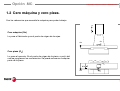 11
11
-
 12
12
-
 13
13
-
 14
14
-
 15
15
-
 16
16
-
 17
17
-
 18
18
-
 19
19
-
 20
20
-
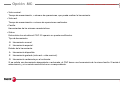 21
21
-
 22
22
-
 23
23
-
 24
24
-
 25
25
-
 26
26
-
 27
27
-
 28
28
-
 29
29
-
 30
30
-
 31
31
-
 32
32
-
 33
33
-
 34
34
-
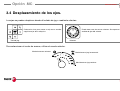 35
35
-
 36
36
-
 37
37
-
 38
38
-
 39
39
-
 40
40
-
 41
41
-
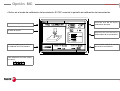 42
42
-
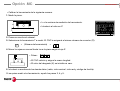 43
43
-
 44
44
-
 45
45
-
 46
46
-
 47
47
-
 48
48
-
 49
49
-
 50
50
-
 51
51
-
 52
52
-
 53
53
-
 54
54
-
 55
55
-
 56
56
-
 57
57
-
 58
58
-
 59
59
-
 60
60
-
 61
61
-
 62
62
-
 63
63
-
 64
64
-
 65
65
-
 66
66
-
 67
67
-
 68
68
-
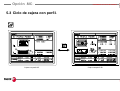 69
69
-
 70
70
-
 71
71
-
 72
72
-
 73
73
-
 74
74
-
 75
75
-
 76
76
-
 77
77
-
 78
78
-
 79
79
-
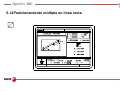 80
80
-
 81
81
-
 82
82
-
 83
83
-
 84
84
-
 85
85
-
 86
86
-
 87
87
-
 88
88
-
 89
89
-
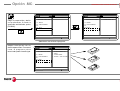 90
90
-
 91
91
-
 92
92
-
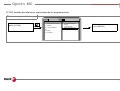 93
93
-
 94
94
-
 95
95
-
 96
96
-
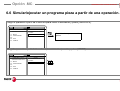 97
97
-
 98
98
-
 99
99
-
 100
100
-
 101
101
-
 102
102
-
 103
103
-
 104
104
-
 105
105
-
 106
106
-
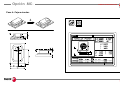 107
107
-
 108
108
-
 109
109
-
 110
110
-
 111
111
-
 112
112
-
 113
113
-
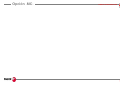 114
114
Artículos relacionados
-
Fagor CNC 8040 TC Manual de usuario
-
Fagor CNC 800 T Manual de usuario
-
Fagor CNC 8055 para otras aplicaciones El manual del propietario
-
Fagor CNC 8040MC Manual de usuario
-
Fagor CNC 8055 Manual de usuario
-
Fagor CNC 8055 El manual del propietario
-
Fagor CNC 8040 TC Manual de usuario
-
Fagor CNC 8070 El manual del propietario
-
Fagor CNC 8060 Manual de usuario